ビデオをカットするための 3 つの最高のムービートリマー
ビデオを作成するときに、ビデオをカットして不要な部分を削除することが必要になることがよくあります。ビデオを短縮または分割するための無料のムービートリマーをお探しですか?
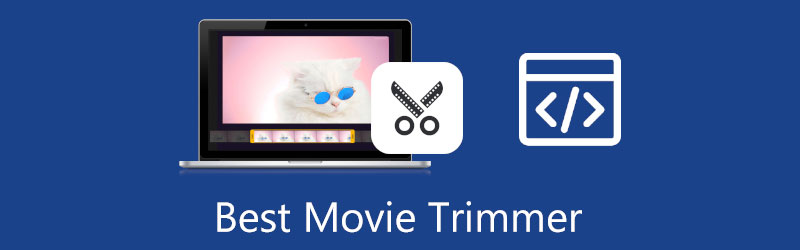
この記事では、Windows 10/11/8/7 PC、Mac、オンラインで無料でビデオをカットできる3つのビデオトリミングツールをお勧めします。以下で主な機能を確認し、選択できます。 最高の映画トリマー ビデオの長さを短くするには、
- ガイドリスト
- パート 1. コンピューターに最適なムービー トリマー
- パート2. Apple製品用の公式ムービートリマー
- パート 3. オンライン無料ムービートリマーの推奨事項
- パート 4. ムービートリマーアプリのよくある質問
パート 1. Windows 10/11/8/7 PC および Mac 用の最高のムービートリマー
究極のビデオコンバーター は、ビデオ作成に役立つ多くの便利な機能を備えた多機能ビデオ変換および編集ツールです。ビデオを簡単に異なるセグメントに分割し、不要なセグメントを削除できる個別のムービー トリマーが備わっています。 8K/5K/4K、1080p/720p HD、および MP4、MKV、WMV、AVI、FLV、MPEG、MOV、VOB などのすべての一般的なビデオ形式の一般的な SD ビデオを高度にサポートしています。
ムービークリップトリマーとして、再エンコードせずにビデオをカットできます。トリミングされたビデオにはウォーターマークは追加されません。さらに、このムービートリマーには、高速分割、セグメントの追加、フェードイン、フェードアウト、結合などの便利な機能が搭載されています。無料でダウンロードし、以下の手順に従ってビデオを簡単にトリミングできます。
この推奨されるVideo Converter UltimateをWindows 10/11/8/7 PCまたはMacにダウンロードして起動します。起動したら、 ツールボックス 下にスクロールして選択します ビデオトリマー.

ポップアップで ビデオトリマー ウィンドウの中央部分にある + アイコンをクリックしてビデオをロードできます。
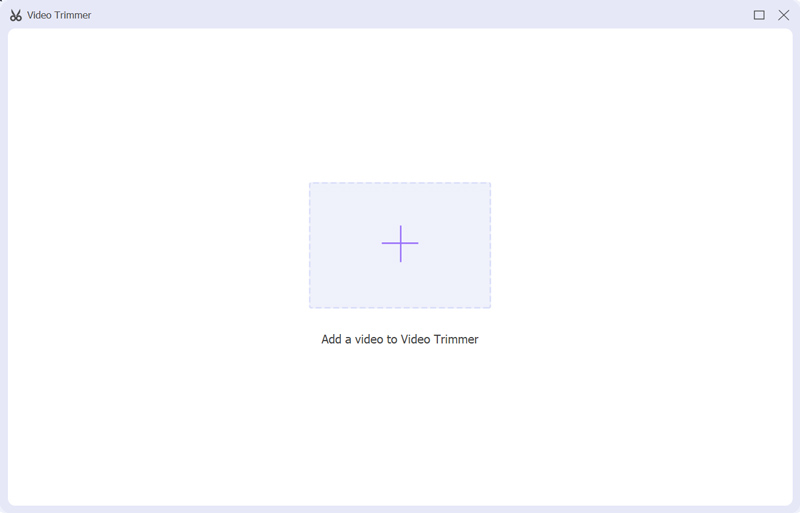
ビデオを追加すると、このムービー トリマーに組み込まれたメディア プレーヤーが自動的に再生します。プログレスバーの左右のハンドルバーをドラッグして、必要な役立つビデオコンテンツを選択できます。開始点と終了点を直接入力することもできます。上で述べたように、このムービートリマーには次の機能もあります。 セグメントの高速分割と追加 ビデオを素早くカットするための機能。

出力ビデオとオーディオ設定をカスタマイズするには、 出力 ボックスを開ける 出力設定 窓。次に、ビデオ形式、品質、解像度、フレームレート、エンコーダー、オーディオチャンネル、ビットレートなどを選択できます。クリック わかりました ボタンをクリックして変更を確認し、 輸出 ボタンをクリックして、このトリミングされたビデオをコンピュータに保存します。
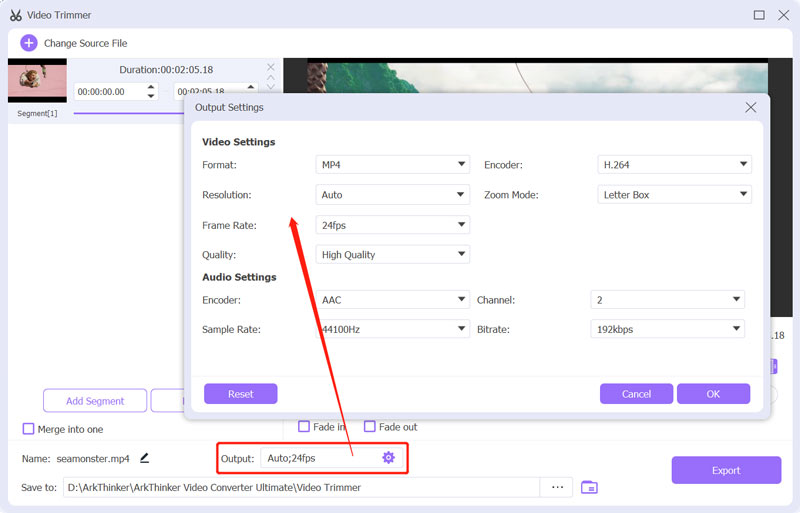
パート 2. iPhone、iPad、Mac 用の無料の公式ムービー トリマー
iムービー は、iPhone、iPad、Mac ユーザー向けの Apple 公式ビデオエディタです。 Apple デバイスでビデオをカットするための最高の無料ムービートリマーとして機能します。 MOV、MP4、M4V、FLV、AVI など、一般的に使用される多くのビデオ形式と互換性があります。 iMovie を使用すると、ビデオ クリップを簡単に分割したり、シームレスなトランジションを追加したり、オーディオをフェードしたりできます。
あなたがしたいとき ビデオをトリミングする iMovie では、新しいプロジェクトを作成し、ビデオ ファイルを追加して、タイムラインにドラッグすることができます。タイムラインでビデオ クリップをハイライトし、ポインターがクリップ トリム ツールになるまで、クリップの先頭または末尾にポインターを置きます。その後、必要に応じてビデオを自由にトリミングできます。
他のムービートリマーと比較して、より安定したビデオトリミング体験を提供できます。さらに、ビデオ クリップを結合するためのプロフェッショナルなビデオ テンプレートと一流の画像を幅広く提供します。 iMovie は、Mac と iOS デバイス間のワイヤレス作業もサポートしています。
パート 3. 無料オンラインムービートリマー - Adobe Spark
ビデオクリップをカットするためにデバイスにサードパーティのムービートリマーアプリをダウンロードしたくない場合は、オンラインビデオカットツールを利用できます。インターネット上で提供されているアクセス可能なオンライン ムービー トリマーが多数提供されており、ビデオの長さをすばやく短縮するのに役立ちます。ただし、それらのほとんどは、ファイル サイズの制限、サポートされていないビデオ形式、広告、ウォーターマークの問題により、優れたユーザー エクスペリエンスを提供できません。それを考慮して、ここでは使いやすいものを紹介します アドビエクスプレス.
Adobe Express は、Adobe Premiere を搭載した、無料で人気のオンライン ビデオ トリマー アプリです。MP4、FLV、AVI、MOV など、よく使用される多くのビデオ形式と互換性があります。この無料のオンライン ムービー トリマーを使用すると、最長 1 時間のビデオをトリミングできます。iPhone、Android フォン、Mac または Windows デスクトップでビデオをカットできます。
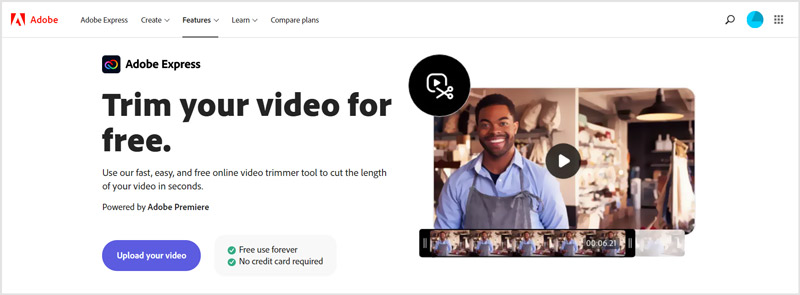
Adobe Expressにアクセスできます ビデオのトリミング オンラインでビデオをカットしたい場合のページ。クリックしてください ビデオをアップロードする ボタンをクリックしてファイルを選択してアップロードします。その後、開始時刻と終了時刻を入力してビデオを簡単にトリミングできます。また、進行状況バーの開始ハンドルバーと終了ハンドルバーをドラッグして、ビデオの長さを数秒でカットすることもできます。
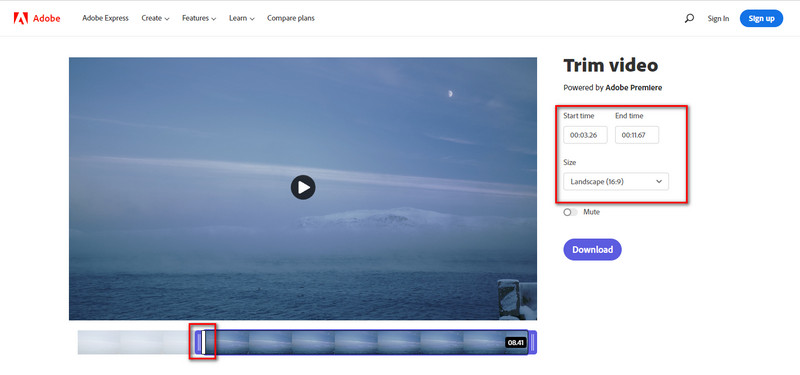
パート 4. ムービートリマーアプリのよくある質問
iPhone でビデオを無料でトリミングするにはどうすればよいですか?
iMovie 以外にも、iOS に組み込まれているカット機能を使用して、iPhone 上でビデオを自由に分割することもできます。写真アプリでビデオを開き、編集ボタンをタップして、開始ハンドルバーと終了ハンドルバーをドラッグしてビデオクリップを自由にトリミングします。
Android スマートフォンでビデオを無料でトリミングできますか?
Android にはビデオや画像の編集機能が組み込まれていません。ただし、Google フォトを使用すると、 編集 ビデオを簡単にカットできます。
Windows 10 でビデオをトリミングする最良の方法は何ですか?
Windows 10 では、プリインストールされたフォト アプリを使用してビデオを自由に分割できます。コンピューターでフォトを起動し、トリミングするビデオを追加し、[編集と作成] ボタンをクリックします。その後、トリム機能を使用してビデオ ファイルをカットできます。
結論
この記事では3つを推奨します 最高の映画トリマー Windows 10/11/8/7 PC、Mac、オンラインでビデオを簡単に分割できます。好みのものを選択してビデオを編集およびカットできます。
この投稿についてどう思いますか?クリックしてこの投稿を評価してください。
素晴らしい
評価: 4.6 / 5 (に基づく) 146 投票)
関連記事
- ビデオを編集する
- Windows、Mac、iPhone、Android デバイス向け MP4 カッター トップ 10
- iPhone、iPad、Mac の iMovie でビデオを回転する方法
- オンラインでビデオクリップを自由に回転させる 3 つのビデオローテーターツール
- iPhone、Android、Mac/PC でビデオを反転またはミラーリングする方法
- iPhone、iPad、Mac の iMovie でビデオを反転する方法 2022
- VLC Media Player でビデオを回転および反転する方法を学ぶ
- 2022 年の 3 つのベストムービートリマーで大きなビデオファイルを分割
- Android スマートフォンでビデオをトリミングする方法の詳細ガイド
- iPhone Androidコンピュータでビデオの一部を切り取る方法
- Adobe After Effects 2022 でビデオクリップをカットする方法を学ぶ



